"Есть ли какой-нибудь способ скрыть мои файлы на SD-карте на Android? Кроме того, могу ли я скрыть файлы в системе, чтобы они не отображались на других устройствах?"
Стремление к повышению безопасности - это именно то, что заставляет многих людей искать способы скрыть файлы на SD-картах. Поэтому важно знать, как скрыть важные документы, изображения, видео и другие файлы.
Что значит скрыть файлы на SD-карте?
В современном мире необходимость скрывать файлы больше не является чем-то необычным. Скрытые файлы - это файлы, которые невидимы при просмотре через файловый менеджер. Вы не можете просматривать их без необходимых настроек или разрешений. Когда вы скрываете свои файлы на SD-карте, вы не позволяете другим контактировать с ними.
В любой операционной системе, например в Windows, всегда есть скрытые файлы. Эти скрытые файлы в основном являются системными. Следовательно, вы должны быть осторожны при их изменении, удалении и перемещении.
NB: Все операционные системы по умолчанию скрывают системные файлы, чтобы пользователи не могли их редактировать.
Зачем нужно скрывать данные SD-карты?
У каждого свои причины, по которым он может захотеть скрыть файлы на SD-карте. Независимо от того, являетесь ли вы аналитиком данных, специальным агентом или обычным человеком, настанет время, когда вам может потребоваться узнать, как скрыть файлы на вашем устройстве хранения. Ниже приведены две причины, по которым вам следует подумать о том, чтобы скрыть свои файлы на любом устройстве хранения.
- У вас есть конфиденциальные файлы.
- Любой человек может получить доступ к вашему устройству.
Если вы попадаете под какое-либо из этих обстоятельств, вам необходимо скрыть свои файлы. Когда вы скрываете какой-либо файл со своей SD-карты, вы не сможете его просмотреть. Следовательно, любые служебные приложения, такие как файловый менеджер, проводник Windows и другие приложения, также не будут их отображать. Вы не сможете просматривать файлы, пока не измените настройки, позволяющие просматривать их.
Как скрыть файлы на SD-карте?
Что вам нужно для того, чтобы скрыть файлы на SD-карте, зависит от операционной системы, на которой работает ваше устройство. Дальше мы обсудим, как выполнять этот процесс на каждой операционной системе.
В самом оптимальном сценарии единственное, что вам понадобится, - это непоколебимое внимание к данным инструкциям.
Метод 1. Скройте данные SD-карты на ПК
Скрыть файлы на ПК очень просто, хотя это зависит от операционной системы. Мы поговорим о том, как можно скрыть файлы на SD-картах с помощью Windows и Mac OS.
Скройте данные SD-карты на Windows
Чтобы скрыть файлы на SD-карте на Windows, выполните следующие действия:
- Откройте Проводник.
- Перейдите к файлу или папке, которые вы хотите скрыть.
- Щелкните правой кнопкой мыши по файлу/папке и выберите "Свойства".
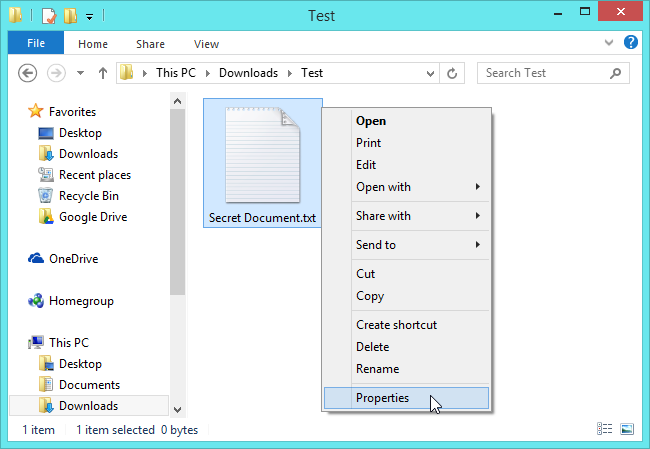
- На панели "Общие" отметьте атрибут "Скрытый".
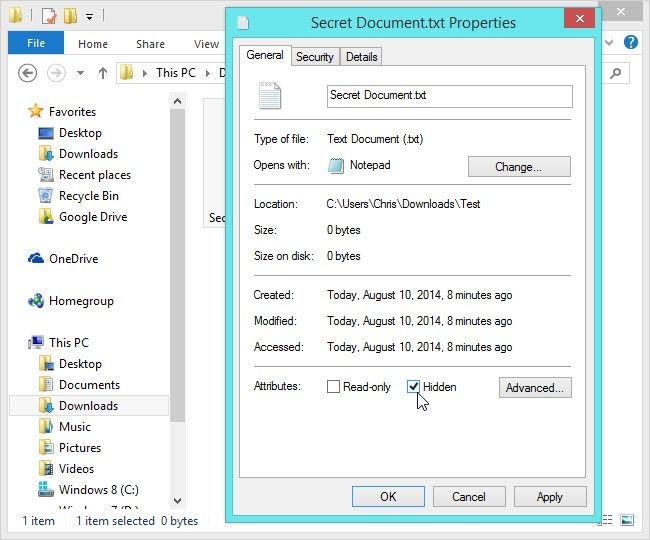
На Windows используется еще один метод. Он более сложный и требует строгого соблюдения инструкций. Предыдущий метод считается идеальным, поскольку большинство пользователей знают о нем. Однако данный процесс все же легко обратить.
Этот метод включает в себя создание файла или папки с системными свойствами. Следовательно, Windows не будет их отображать.
- Запустите "Командная строка администратора".
- Запустите код "attrib +s +h "C:\Users\Pyro\Desktop\Keep Me A Secret" (обратите внимание, что путь должен указывать на файл, который вы хотите скрыть).

После запуска кода файл будет скрыт от просмотра. Чтобы вернуть все назад, выполните следующие действия:
- Запустите "Командная строка администратора".
- Запустите код "attrib -s -h "C:\Users\ Pyro\Desktop\Keep Me A Secret."
Скройте данные SD-карты на Mac
Процесс скрытия файлов на Mac отличается и более комплексный по сравнению с Windows. Все скрытые файлы, найденные на Mac, имеют точку в начале.
- Откройте файл или папку, которую вы хотите скрыть.
- Нажмите на опцию переименования.
- Добавьте точку (.) в начале файла или папки.
Как и в случае с Windows, на Mac есть еще один способ скрыть файлы SD-карты. Он столь же нетривиальный и безопасный.
- Нажмите "Command + Пробел".
- Введите "Терминал", чтобы открыть окно Терминала.
- Введите код "chflags hidden" и нажмите кнопку "Пробел".

- Откройте Finder и перейдите к файлу или папке, которые вы хотите скрыть.
- Перетащите файл в окно терминала, затем нажмите "Enter."

После запуска кода файл будет скрыт от просмотра. Чтобы вернуть все обратно, выполните следующие действия.
- Нажмите "Command + Пробел".
- Введите "Терминал", чтобы открыть окно Терминала.
- Введите код "chflags nohidden" и нажмите кнопку "Пробел".
- Вставьте расположение файла в окно Терминала, затем нажмите "Enter".
Метод 2. Добавьте точку перед названием на Android
Это еще один способ скрыть файлы на SD-карте. Как и в Mac OS, все скрытые папки на Android имеют точку в начале.
Чтобы скрыть файлы на Android с помощью этого метода, выполните следующие действия:
- Откройте файловый менеджер.
- Перейдите к файлу, который вы хотите скрыть.
- Создайте новую папку рядом с ним.
- Нажмите на опцию переименования.
- Добавьте точку (.) в начале папки.
После этого файл будет скрыт от всех утилит на Android. Это действие аналогично папке статуса "Скрыт" в WhatsApp на Android.
Метод 3. Создайте в папке файл ".Nomedia"
Этот метод идеально подходит для скрытия папок, которые уже есть в вашем файловом менеджере. Вы могли и сами заметить, что папки, содержащие файл ".nomedia", не отображаются в вашем диспетчере файлов.
Чтобы скрыть файлы с помощью этого метода, выполните следующие действия:
- Откройте файловый менеджер.
- Откройте папку, которую вы хотите скрыть.
- Создайте новый файл с именем ".nomedia".
- Закройте файловый менеджер.
По завершению процесса папка уже будет скрыта. У некоторых пользователей не выходит создать файл ".nomedia" на своем смартфоне. Если вы тоже в их числе, то попробуйте выполнить следующие действия:
- Откройте файловый менеджер..
- Включите опцию "Показывать скрытые файлы".
- Перейдите в WhatsApp > Мультимедиа > Статусы.
- Прокрутите вниз и скопируйте ".nomedia".
- Откройте папку, которую вы хотите скрыть.
- Вставьте ".nomedia".
- Закройте файловый менеджер.
Метод 4. Зашифруйте файлы на SD-карте
Хотя скрытие файлов дает пользователям некую безопасность, данный метод все же менее безопасен по сравнению с шифрованием. Шифрование - это дополнительный уровень защиты файлов на SD-карте. Таким образом, если у человека, взявшего вашу SD-карту, нет правильного пароля, файлы на ней будут полностью защищены.
Это лучший способ защитить важные файлы от других людей. Самый известный метод шифрования SD-карт - использование Windows BitLocker.
Зашифруйте SD-карту
Windows BitLocker - это наиболее часто используемый способ шифрования флешек или SD-карт. Чтобы зашифровать SD-карту, выполните следующие действия.
Шаг 1 – Подключите SD-карту к ПК
- Подключите SD-карту и убедитесь в том, что она отображается на вашем ПК.
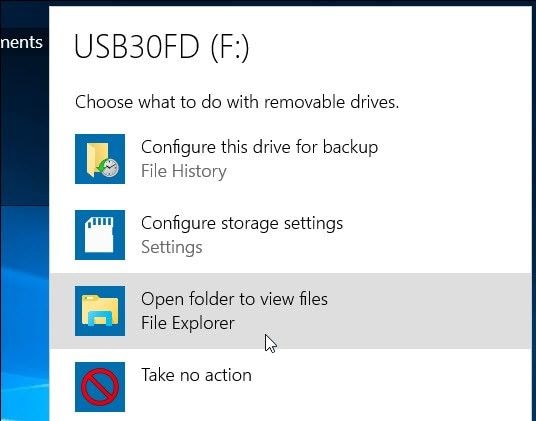
Шаг 2 – Выберите SD-карту
- Перейдите в "Мой компьютер".
- Кликните по SD-карте и нажмите "Управление".
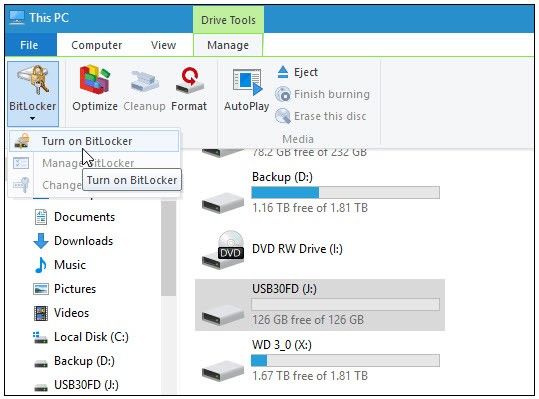
Шаг 3 - Запустите процесс
- Нажмите "Включить BitLocker."
- Введите свой пароль.

- Выберите ключ восстановления (если вы забыли пароль).
- Выберите, хотите ли вы зашифровать весь диск или дисковое пространство.

- Нажмите "Далее".
- Нажмите "Начать шифрование".
Подождите пока процесс завершится. Время на выполнение зависит от размера SD-карты.
Дешифруйте SD-карту
Вы также можете дешифровать свою SD-карту, если забудете пароль. Для этого нужно будет воспользоваться командной строкой Windows.
Шаг 1 – Запустите командную строку
- Откройте меню "Пуск" и запустите окно "Выполнить".
- Введите "cmd", после чего откроется командная строка.
Шаг 2 - Запустите процесс
- Запустите код "diskpart" и нажмите Enter.
- Выберите SD-карту и нажмите "Очистить все".
После дешифровки SD-карта будет полностью стерта. Следовательно, все ваши файлы будут потеряны.
Устраните возможные проблемы при скрытии файлов на SD-карте
Ничто не идеально. Следовательно, не бывает так, чтобы во время одного из процессов не возникли те или иные проблемы. В этом разделе будут рассмотрены две основные проблемы, с которыми сталкиваются пользователи, а также предоставлены простые и понятные инструкции по их решению.
Проблема 1 - Параметр "Показать скрытые файлы" не работает
Эта проблема характерна для Windows и является вполне очевидной, поскольку значок "Показать скрытый параметр" попросту не работает. Следовательно, у пользователей нет доступа к файлам. Есть много способов решить такую проблему, но мы обсудим наиболее эффективный и безопасный из ниъ.
Решение: Воспользуйтесь командной строкой
- Запустите командную строку (как администратор).
- Введите код "attrib -h -r -s /s /d f:*.*" (Замените F буквой SD-карты в вашей системе).

Проблема 2 - Потеря данных
Основная проблема, с которой сталкиваются пользователи при скрытии или шифровании своих файлов, - это их потеря. В процессе дешифровки все файлы, найденные на SD-карте, будут потеряны. Кроме того, пользователи также могут потерять свои данные при скрытии файлов.
Восстановите потерянные файлы
Однако вам не нужно опасаться потери своих файлов, если вы используете программу Recoverit Data Recovery. Данная программа идеально подходит для восстановления потерянных данных с SD-карт и других устройств хранения. Скачайте программу на Mac или на Windows.
Шаг 1 – Запустите процесс
Запустите программу и выберите SD-карту. Нажмите "Начать".

Шаг 2 – Начните сканирование SD-карты
Recoverit начнет сканирование вашей SD-карты. Подождите немного, и вскоре вы сможете найти отсканированные данные и файлы.

Шаг 3: Просмотрите и восстановите файл
После завершения процесса вы можете просмотреть файлы. Нажмите "Восстановить", чтобы сохранить файлы в другом месте.

Это очень эффективный процесс, который также идеально подходит для восстановления файлов с других типов устройств хранения.
Советы, которые нужно знать, прежде чем скрывать файлы на SD-карте
Ниже приведено несколько советов, которые могут помочь вам в этом процессе.
Совет 1. Решите, хотите ли вы зашифровать или скрыть
В зависимости от ситуации вы можете захотеть зашифровать или скрыть свои файлы. Шифрование более безопасно, чем скрытие файлов. Благодаря добавлению дополнительного уровня защиты (пароля) сторонним пользователям становится сложнее получить доступ к вашим файлам.
Однако, если вы не хотите шифровать данные, используйте второй метод, чтобы безопасно скрыть файлы на SD-карте.
Совет 2. Сохраните пароль
При шифровании файлов используйте пароль. Не разглашайте свой пароль, чтобы вас не взломали. Кроме того, выберите запоминающийся пароль, чтобы вам самим не пришлось его расшифровывать.
Совет 3. Обратите внимание на расположение файла
Если вы используете второй метод, убедитесь, что вы знаете точное расположение файлов. Это необходимо для того, чтобы облегчить вам работу, когда вы захотите просмотреть свои файлы.
Заключение
Безопасность вашей SD-карты очень важна, особенно если вы всегда носите с собой конфиденциальные файлы. В этой статье показано, как повысить безопасность ваших данных, обладая знаниями относительно того, как скрыть файлы на SD-карте. Кроме того, теперь вы знаете о более безопасном методе - шифровании данных, а также о способах устранения проблем, возникающих в результате скрытия и дешифровки SD-карт.
Восстановление SD-карты
- Восстановить данные карты
- Исправить ошибки карты
 Wondershare
Wondershare
Recoverit
Восстанавливать потерянные или удаленные файлы из Windows, macOS, USB, жесткого диска и т.д.
Скачать Бесплатно  Скачать Бесплатно
Скачать Бесплатно 
100% безопасность | Без вредоносных программ | Без рекламы

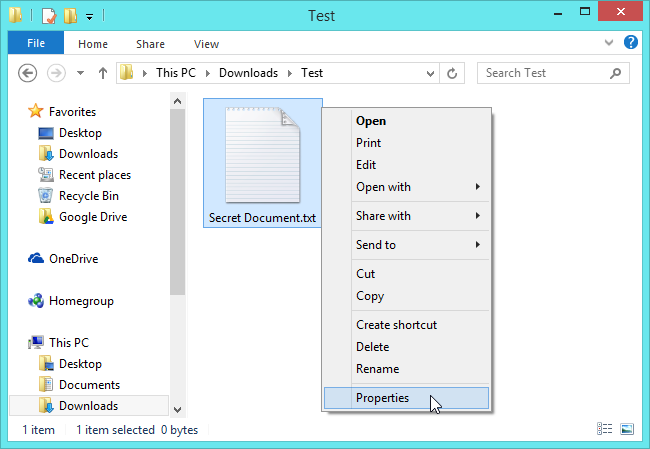
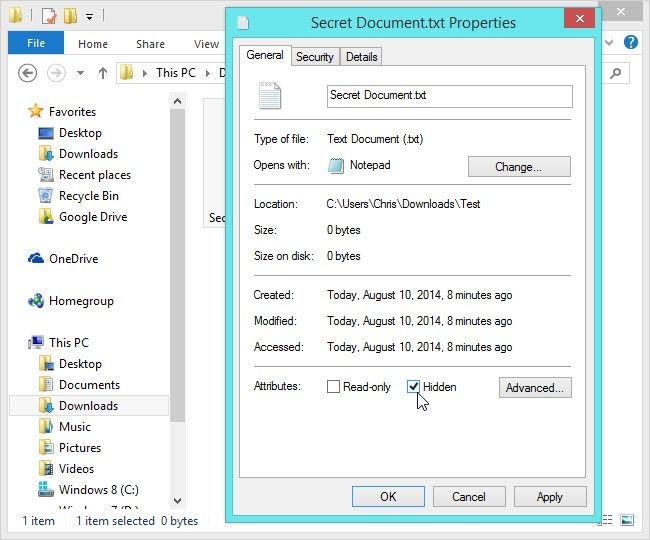



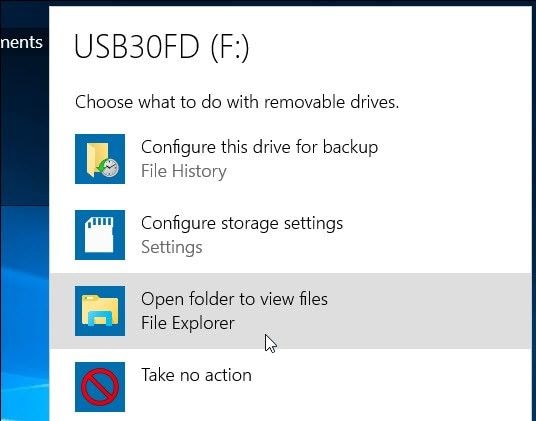
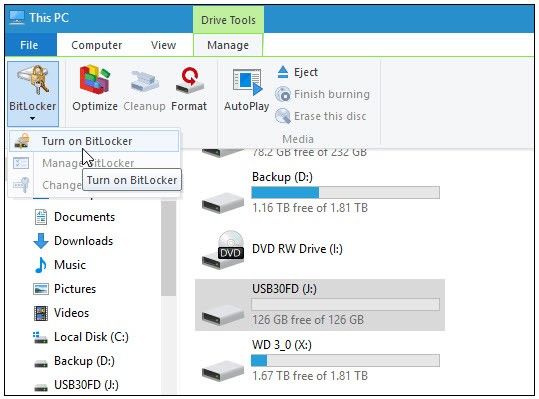












Дмитрий Соловьев
Главный редактор